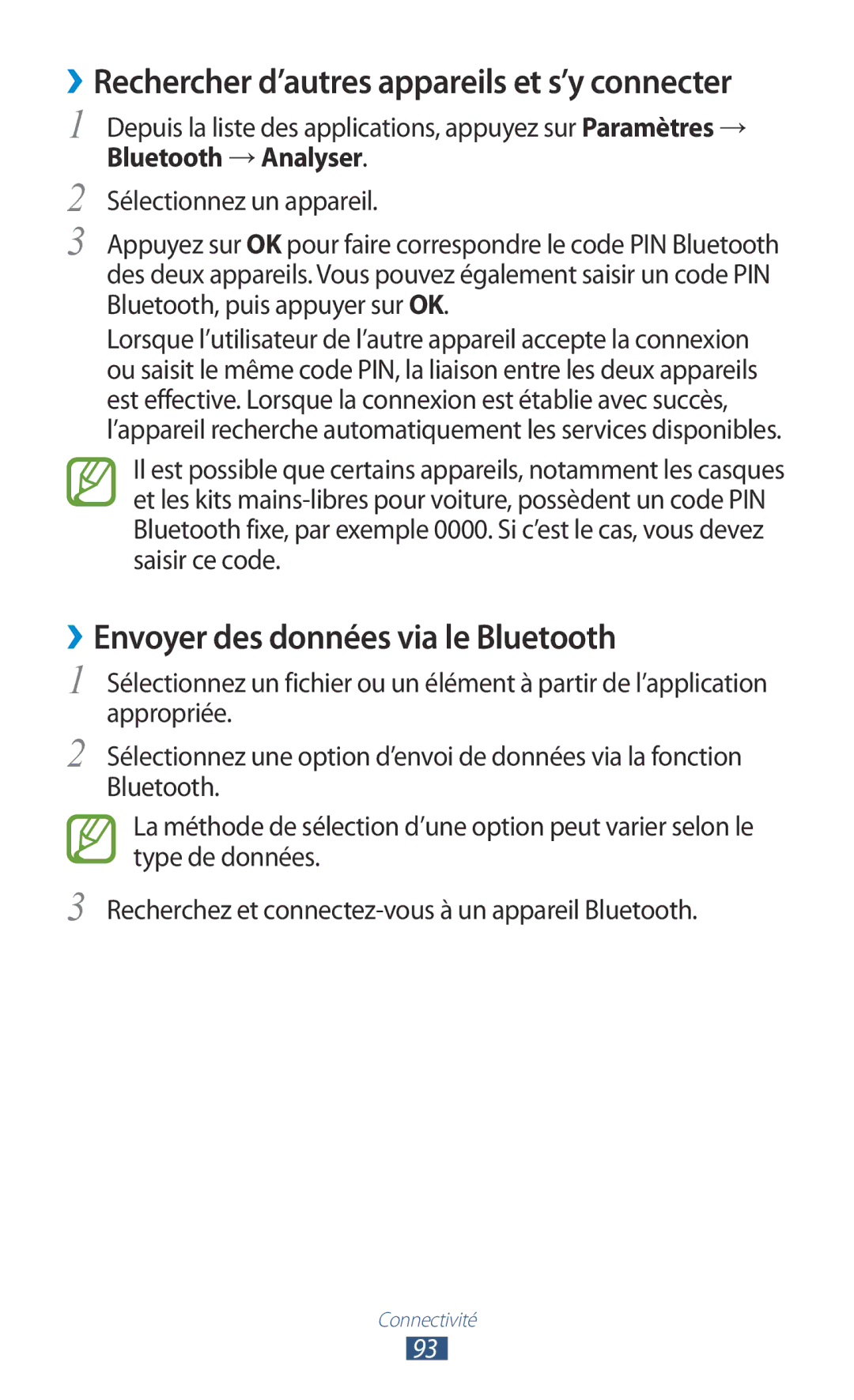››Rechercher d’autres appareils et s’y connecter
1
2
3
Depuis la liste des applications, appuyez sur Paramètres → Bluetooth → Analyser.
Sélectionnez un appareil.
Appuyez sur OK pour faire correspondre le code PIN Bluetooth des deux appareils. Vous pouvez également saisir un code PIN Bluetooth, puis appuyer sur OK.
Lorsque l’utilisateur de l’autre appareil accepte la connexion ou saisit le même code PIN, la liaison entre les deux appareils est effective. Lorsque la connexion est établie avec succès, l’appareil recherche automatiquement les services disponibles.
Il est possible que certains appareils, notamment les casques et les kits
››Envoyer des données via le Bluetooth
1
2
Sélectionnez un fichier ou un élément à partir de l’application appropriée.
Sélectionnez une option d’envoi de données via la fonction Bluetooth.
La méthode de sélection d’une option peut varier selon le type de données.
3 Recherchez et
Connectivité
93